Auto-Korrektur der Flughöhe im Flight Planner
Der Flight Planner lässt nicht zu, dass Sie eine Höhe x eingeben und korrigiert diese immer wieder zwangsweise auf y.
Das ist kein Fehler, sondern ein „Feature“: unter „Einstellungen – Allgemein“, finden Sie die entsprechende Option "Autokorrektur der Flughöhe aktivieren", die standardmäßig aktiv ist:
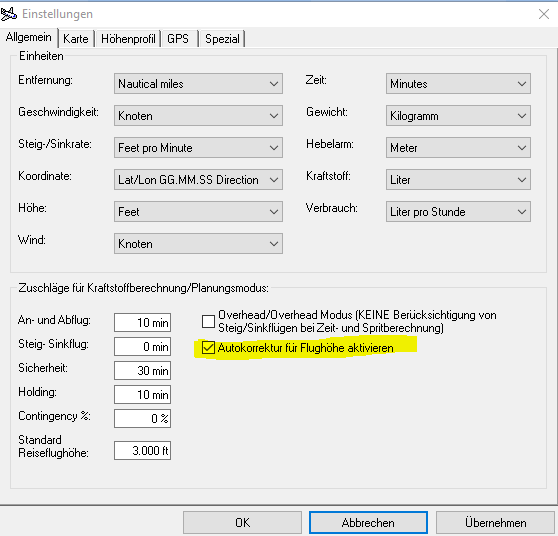
Die „Autokorrektur“ bewirkt, das in Abhängigkeit der Leistungsparameter des Flugzeugs (insbesondere der Sinkrate !) Flughöhen automatisch angepasst werden, sodass alle Legs „fliegbar“ sind.
Sie haben jetzt mehrere Möglichkeiten:
- Schalten Sie die Option aus, dann können Sie beliebige Flughöhen angeben
- Passen Sie das Höhenprofil so an, das Sie durch das Einfügen von Wegpunkten ein fliegbares „step-down“ Höhenprofil erzeugen können, in dem Sie realistisch die Reiseflughöhe zum Zielplatz in Stufen abbauen
- Passen Sie die Sinkrate des Flugzeugs in den Einstellungen so an, dass das Profil wieder fliegbar wird
Hilfreich ist die Schnitt- und Draufsicht der geplanten Route: nach dem „Begin/Top of Descend“ sind Sie i.d.R. nicht mehr frei in der Höhenwahl, hier muss die Flughöhe zum Profil passen.
Was der Flight Planner hier vereinfacht: die Platzrunde wird nicht berücksichtigt, i.d.R. fliegt man in die Platzrunde in Platzrundenhöhe ein und baut diese Höhe erst im Endanflug ab, das Modell des Flight Planners rechnet aber mit einem „Continous Descend“ bis zur Platzhöhe.